Com a proximidade da conclusão da graduação, vem também a necessidade de começar a elaborar o seu Trabalho de Conclusão de Curso. Mais conhecido pela sua sigla TCC, o trabalho é visto por muitos estudantes como um desafio no que se refere ao seu conteúdo, mas também à sua forma.
Porque muitos deles “apanham” na hora de adequar o trabalho escrito às regras das normas ABNT para trabalhos acadêmicos.
Dentre um dos elementos que mais causam confusão e frustração aos estudantes diz respeito à numeração das páginas do trabalho, também chamada paginação. Mas não há necessidade de estresse! Se você está com dúvidas ou dificuldades, acompanhe o artigo a seguir e descubra de uma vez por todas como fazer a paginação do seu TCC de acordo com as normas da ABNT. .
Mas o que são as normas da ABNT?
ABNT é a sigla da Associação Brasileira de Normas Técnicas, uma entidade responsável pela normatização de produtos e serviços no Brasil. O objetivo é sistematizar o conhecimento produzido e facilitar a sua transmissão num modelo estruturado e linguagem compreensível. Dentre suas regulamentações, uma das mais conhecidas é a padronização de trabalhos científicos e acadêmicos, como é o caso do TCC.
A adequação às normas da ABNT figura entre os critérios de avaliação dos TCCs pelos membros da banca. No entanto, é normal que os professores dos cursos superiores já exijam que os estudantes apliquem as normas da ABNT em trabalhos de disciplina, desde o primeiro semestre de curso.
Assim, é normal que ao chegar no final da graduação, o estudante já conheça e esteja habituado a elaborar textos dentro da estrutura proposta. Com relação à formatação, o uso da fonte, tamanho dela, o espaçamento entre linhas e margens são os detalhes que boa parte dos estudantes conhece. Mas o mesmo nem sempre acontece com a paginação. Ocorre que, na maioria das vezes, estes trabalhos ainda são sucintos, e por isso dispensam a necessidade de numeração.
Então, chega a hora do TCC e muitos descobrem que não dominam as normas de formatação do trabalho. A dificuldade pode surgir pois a numeração das páginas também deve respeitar algumas peculiaridades normatizadas pela ABNT. Mas é importante ressaltar que aplicar numeração em alguns editores de texto requer um conhecimento mais aprofundado nos seus sistemas.
O que as normas da ABNT dizem sobre a paginação?
A ABNT divulga suas normas através das NBRs (Normas Brasileiras). A NBR que trata da numeração de páginas em trabalhos acadêmicos é a de número 14724. Segundo esta norma, a página deve ser contada a partir da folha de rosto, mas a numeração só poderá aparecer a partir da introdução.
Ficou confuso? Explicamos melhor!
Seguindo a estrutura proposta pela ABNT, o TCC é dividido em três grandes blocos, cada um composto por vários elementos (alguns obrigatórios e outros opcionais). São eles:
Pré-textuais
- Capa (obrigatório);
- Folha de rosto (obrigatório);
- Errata (opcional);
- Folha de aprovação (obrigatório);
- Dedicatória (opcional);
- Agradecimentos (opcional);
- Epígrafe (opcional);
- Resumo (obrigatório);
- Abstract (obrigatório);
- Lista de imagens, de tabelas, de abreviaturas e siglas e de símbolos (opcional); e,
- Sumário (obrigatório).
Textuais
- Introdução (obrigatório);
- Desenvolvimento (obrigatório); e
- Conclusão ou considerações finais (obrigatório).
Pós-textuais
- Referências (obrigatório);
- Glossário (opcional);
- Apêndice(s) (opcional);
- Anexo(s) (opcional); e, por fim,
- Índice(s) (opcional).
De acordo com a NBR 14724, a numeração do trabalho começa na folha de rosto. Ou seja, ela é sempre a página número 1 do trabalho. A partir dela, a contagem permanece até a última página, quando acabam os elementos pós-textuais.
Mas há um detalhe: ainda que a contagem tenha começado, a numeração só aparece de fato na página se inicia a introdução. Assim, ainda que conte, o número da página não é aparente em nenhuma página de elemento pré-textual, só dos elementos textuais e pós-textuais.
Então, se o seu trabalho possuir dez folhas de elementos pré-textuais e sua introdução iniciar na décima primeira folha, o primeiro número de página a aparecer será o 10 (já que a capa não deve ser considerada para cálculo).
Os números de páginas devem aparecer no canto superior direito da página, com espaço de 2 cm da borda direita e da borda superior. Recomenda-se que a fonte usada seja a mesma do restante do trabalho (Arial ou Times New Roman), e o tamanho do número é o 10, preferencialmente.
Como fazer a paginação ABNT no meu TCC?
Agora, como fazer a numeração de forma adequada? Vamos te ensinar passo a passo como fazer nos dois principais editores de texto, o Microsoft Word e o Google Docs.
Paginação no Microsoft Word
Passo 1
Vá até a última linha da página do sumário, o último elemento pré-textual. Com o cursor da linha, vá até a barra de comandos, localizada na parte superior da tela e clique na aba “Layout de Página”.
Em seguida, clique em “Quebras” e, no campo de “Quebra de seção”, selecione a opção “Próxima página”. Com isso, você terá duas seções no seu trabalho, a dos elementos pré-textuais e dos elementos textuais, que será importante para colocar a numeração.
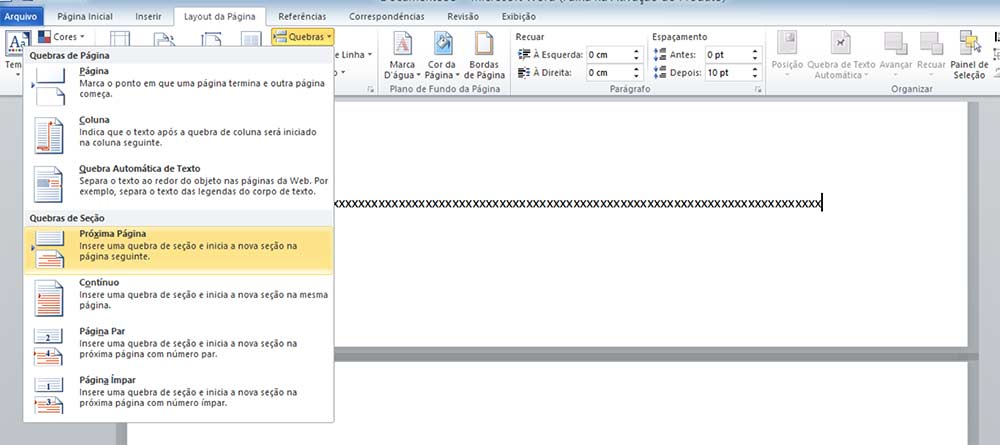
Passo 2
Agora que você já quebrou as duas seções, vá para a primeira página da introdução (que deve ser a seguinte ao sumário). Dê dois cliques na área do cabeçalho.
Imediatamente, uma nova aba irá aparecer na barra de comandos, chamada “Design”. No campo de “Navegação”, você irá desativar a função “Vincular ao anterior”.
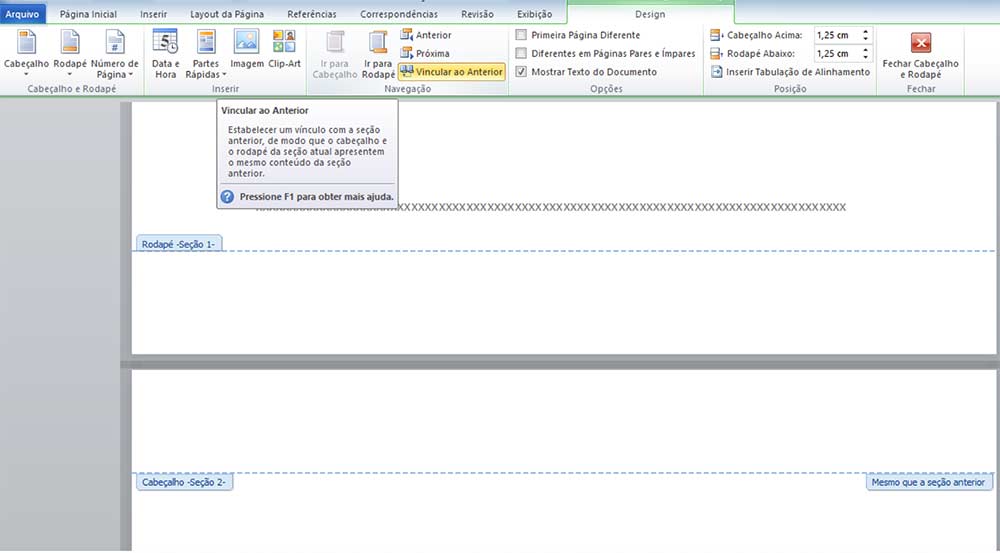
Passo 3
Uma vez que as duas seções estão desvinculadas, clique em “Fechar cabeçalho e rodapé”. A nova aba irá sumir depois disso.
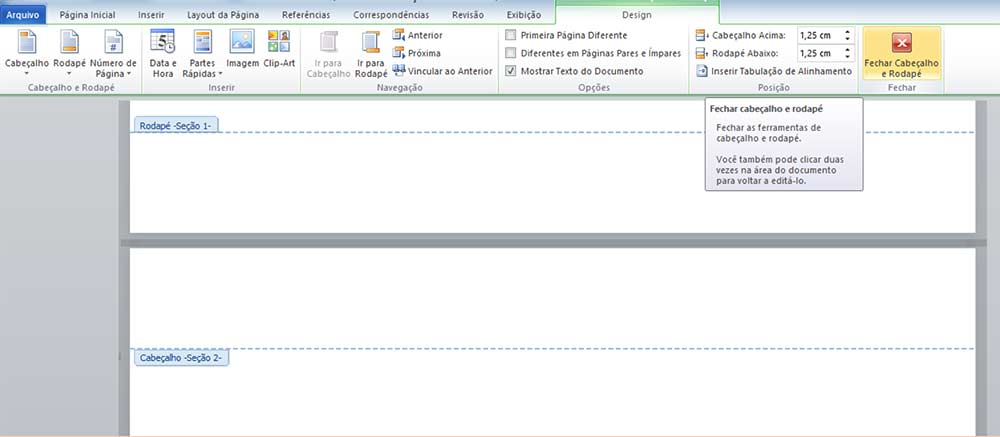
Passo 4
Em seguida, vá na aba “Inserir” e selecione o recursos “Número de página” e a opção “Início de página”. Lá, você irá escolher a opção de “Formatação 3”, que posiciona o número no canto superior direito da página.
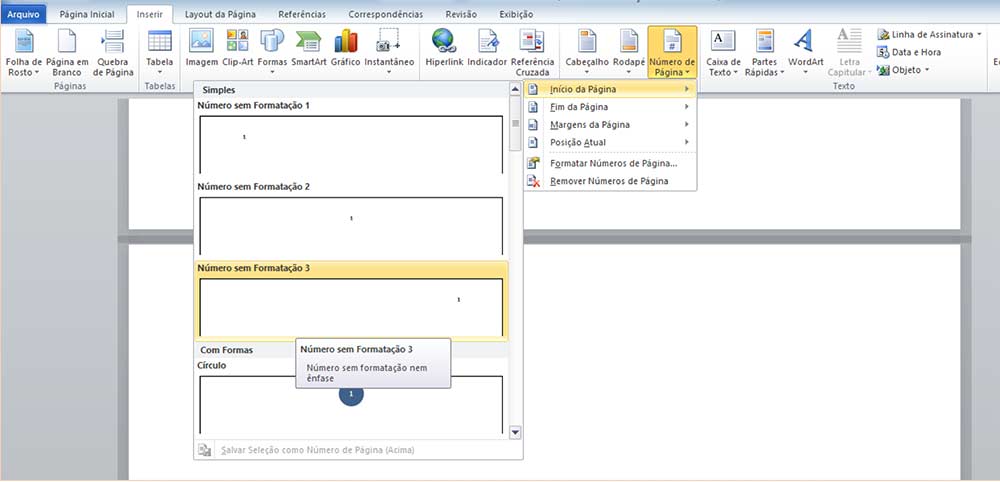
Passo 5
Agora, formate a fonte. Dê um clique duplo sobre o número e altere para o estilo e tamanho desejados.

Passo 6
Se o número apresentado estiver incorreto de acordo com a contagem normatizada pela ABNT, volte ao recurso “Número de Página” e clique em “Formatar número de página”. Selecione a opção “Iniciar em” e digite o número desejado.
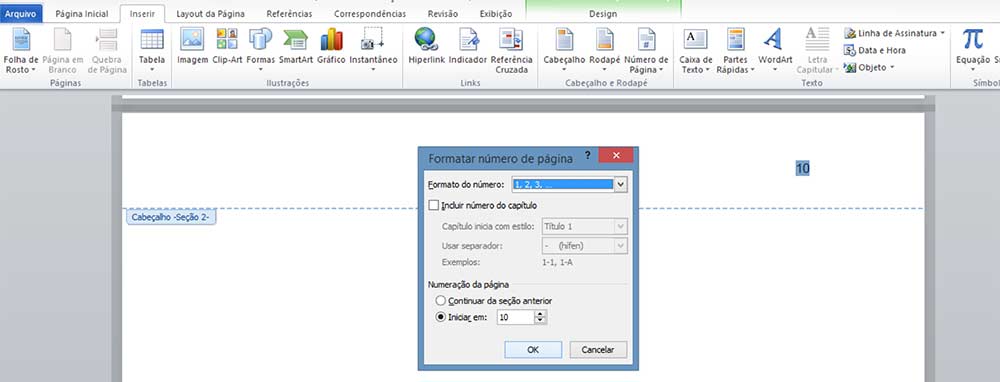
Passo 7
Para finalizar, confira nas páginas iniciais se a numeração continua aparecendo. Caso elas ainda apareçam, selecione o número em qualquer uma delas e pressione o “delete”. Todos os números dos elementos pré-textuais deverão sumir.
Pronto! Agora suas páginas estão numeradas de acordo com as normas ABNT. Se você precisar imprimir em frente e verso, ainda há mais alguns passos a seguir.
Numerar páginas para impressão frente e verso
Se o seu trabalho for impresso em frente e verso, será necessário ajustar a formação. A página da frente segue a descrição acima, mas cada página de verso precisará conter o número na borda esquerda. Para fazer isso, siga as orientações abaixo:
- Dê um clique duplo sobre o cabeçalho da primeira página numerada. Na aba de “Design”, clique na opção “Diferentes em páginas pares e ímpares”. Se sua primeira página for um número par, o número provavelmente vai desaparecer.
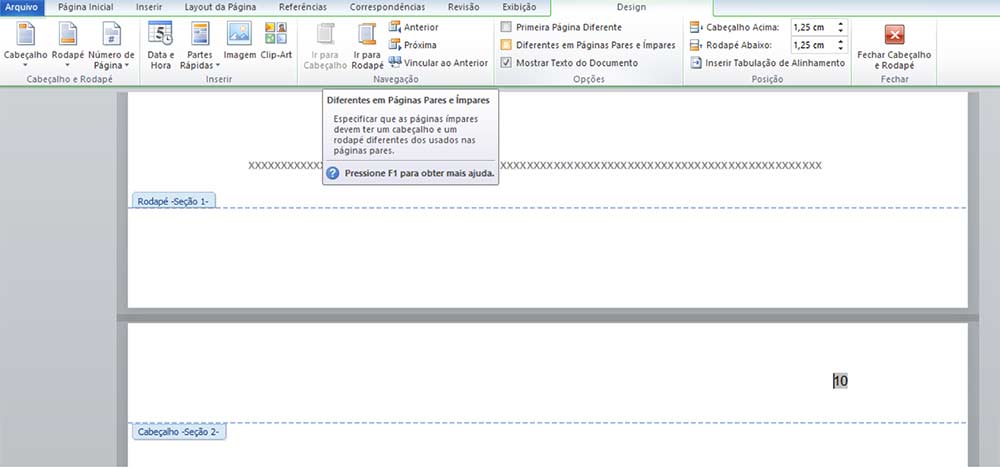
- Para numerá-lo novamente, na aba de formatação, vá em Inserir > Número de página > Início da página > Formatação 3 para alinhamento à direita.
- Se a numeração iniciou em número ímpar, os números pares não irão aparecer. Então, vá até a segunda página (que será par). Vá em Inserir > Número de página > Início da página > Formatação 1 para alinhamento à esquerda.
- Visualize suas páginas para conferir se a paginação está adequada. Ela deverá aparecer assim:

- Confira se a fonte está na formatação desejada. Pronto! As páginas já estão adequadas para impressão em frente e verso.
Estratégias alternativas
Se você não conseguir aplicar o passo-a-passo descrito ou se seu editor de texto for diferente, é possível utilizar algumas estratégias alternativas.
Uma delas é salvar os elementos pré-textuais como um arquivo, e o restante do trabalho como outro arquivo. Então, você pode numerar apenas o arquivo que deve apresentar a paginação. Lembre-se de contar as páginas e começar pela numeração correta.
Outra estratégia é numerar o trabalho todo, cobrir os números que você não quer que apareçam com uma caixa de textos. Para isso, siga este caminho: Inserir -> Caixa de texto -> Desenhar caixa de texto:
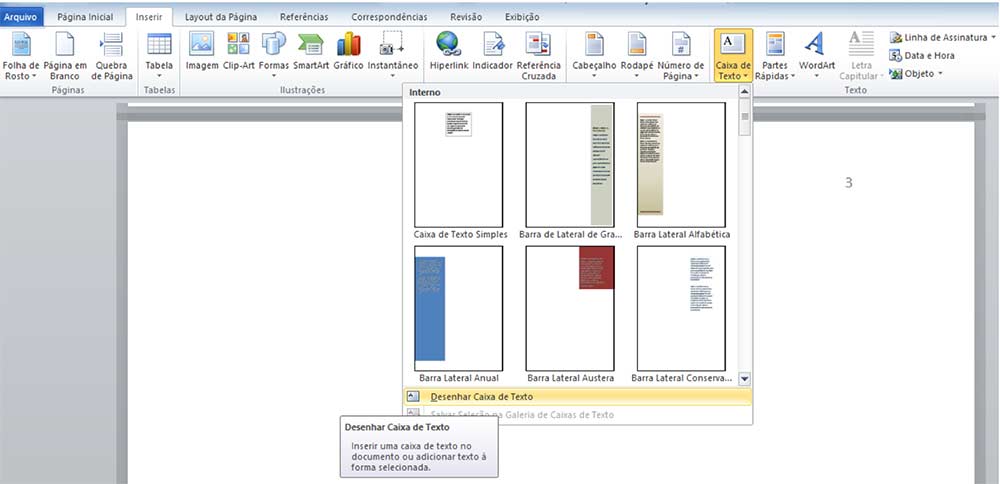
Agora, desenhe uma caixa sobre o número a ser escondido. Clique sobre a caixa com o botão direito do mouse e selecione a função “formatar forma”:
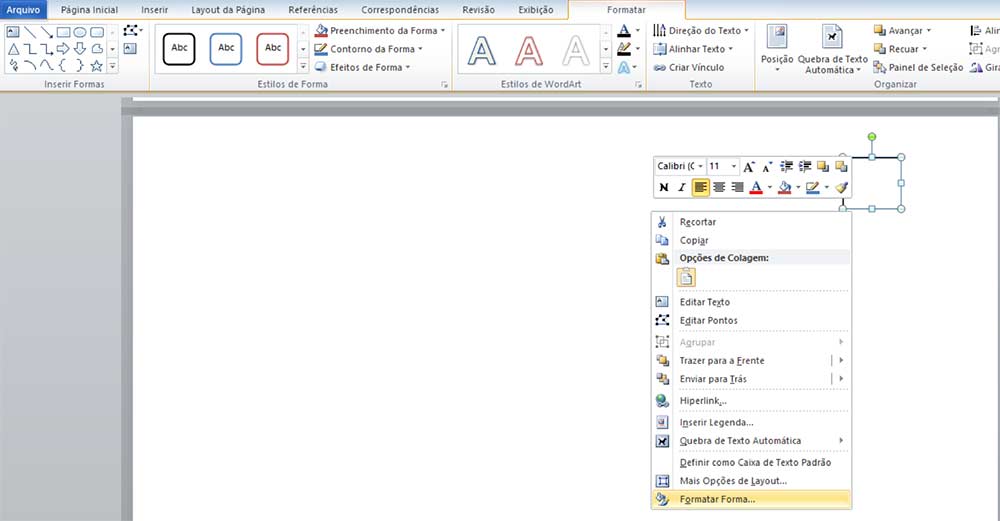
Escolha a opção preenchimento sólido e, em seguida, clique em “cor da linha” > “sem linha”:
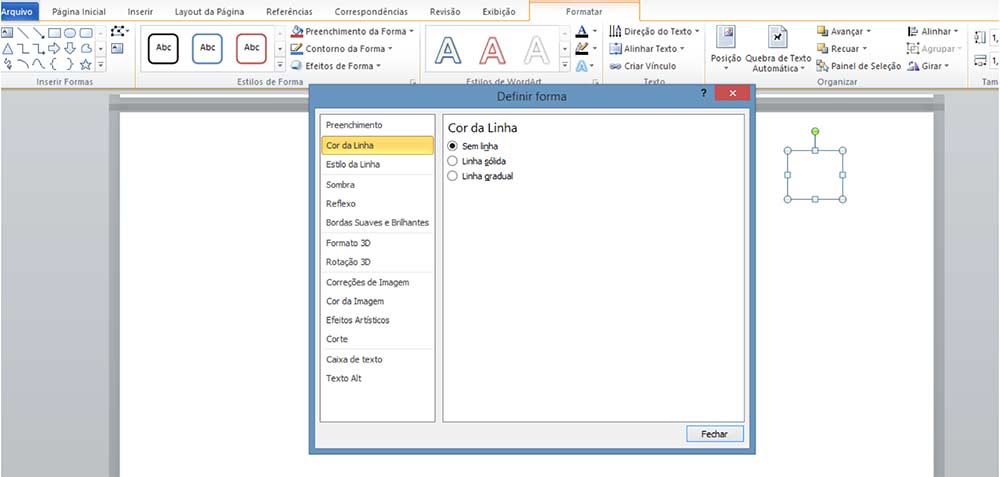
Pronto! Sua caixa não aparecerá e esconderá o número.
Se você adotar esta última dica, há uma forma de omitir o número da primeira página. Dê o clique duplo no cabeçalho para aparecer a aba de Design. Em seguida, selecione a opção “Primeira página diferente”:
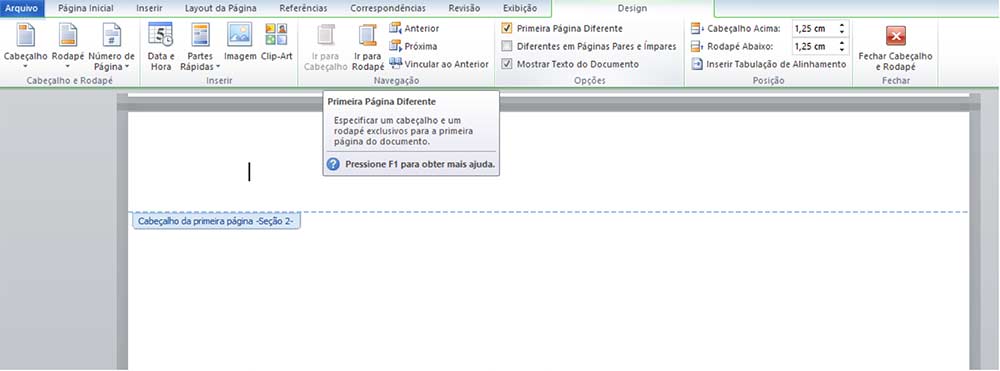
Por último, caso a numeração esteja errada (já que a capa não pode ser contada, lembre –se de formatá-la: vá em Inserir > Número de Página e clique em “Formatar número de página”. Selecione a opção “Iniciar em” e digite o número 0 (zero).
Paginação no Google Docs
Passo 1
Em primeiro lugar, clique na última linha do sumário do seu trabalho. Em seguida, vá até a aba “Inserir” da barra de comandos que fica na parte superior da tela. Localize o recurso “Quebra” e a opção “Quebra de seção (próxima página)”.
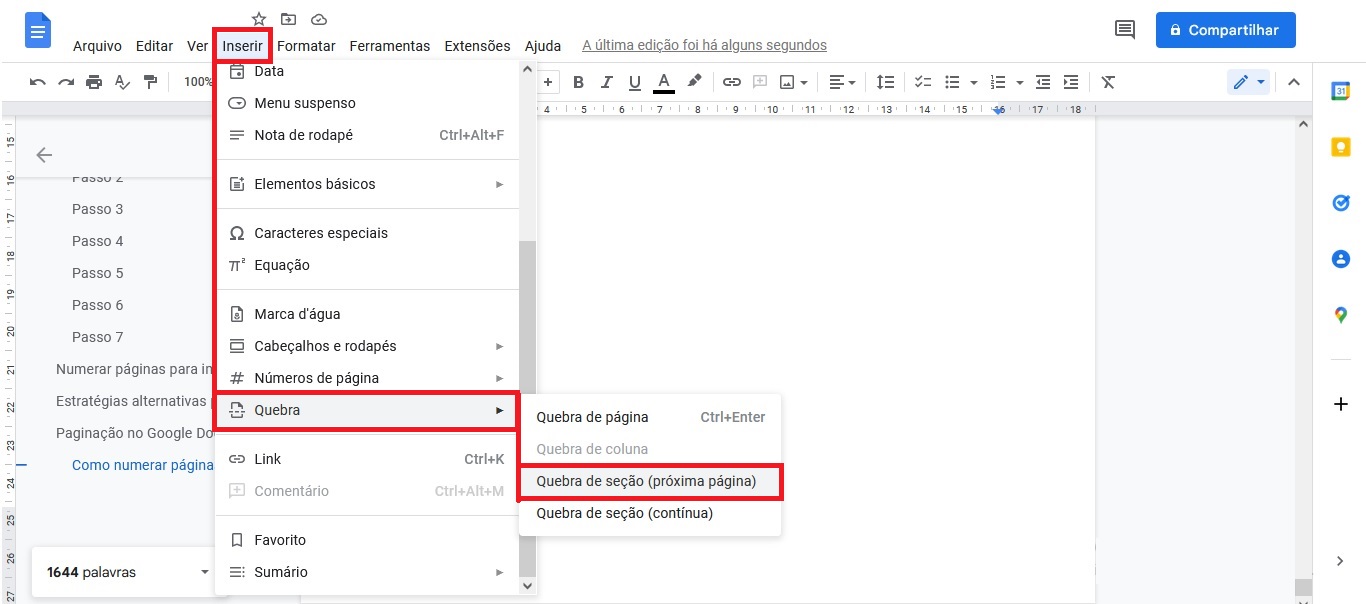
Passo 2
Agora que você já quebrou o documento nas seções de elementos pré-textuais e textuais, vai ficar mais fácil colocar a paginação exatamente como a ABNT indica.
Assim, vá novamente na aba “Inserir” e no recurso “Número de página”. Ao passar o cursor por cima dele, irão aparecer um pequeno menu. Selecione “Mais opções”.
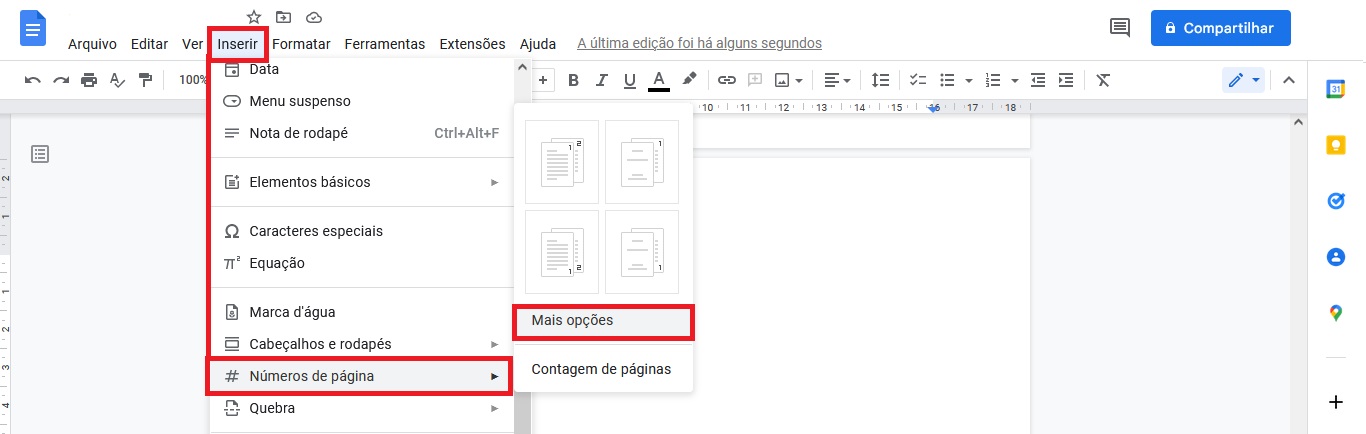
Passo 3
Uma nova janela irá se abrir. Nela, escolha aplicar “Nesta seção em diante”, posicione a numeração no cabeçalho, mostrando na primeira página. Por fim, selecione a opção de “iniciar em” e indique o número da página da introdução.
Aqui, vale atenção para não numerar a capa. Lembre-se que a contagem só começa na folha de rosto do documento! Então é só clicar em “Aplicar”.
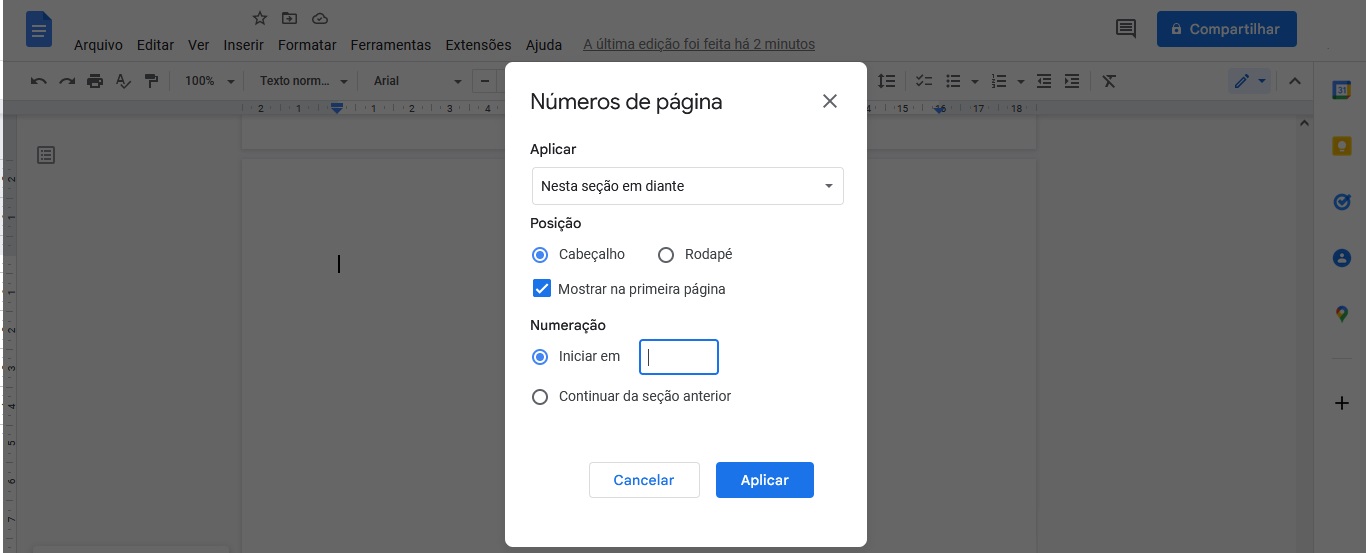
Passo 4
Para formatar o número da página, é só dar dois cliques no cabeçalho da página e prosseguir com qualquer alteração que deseje fazer!
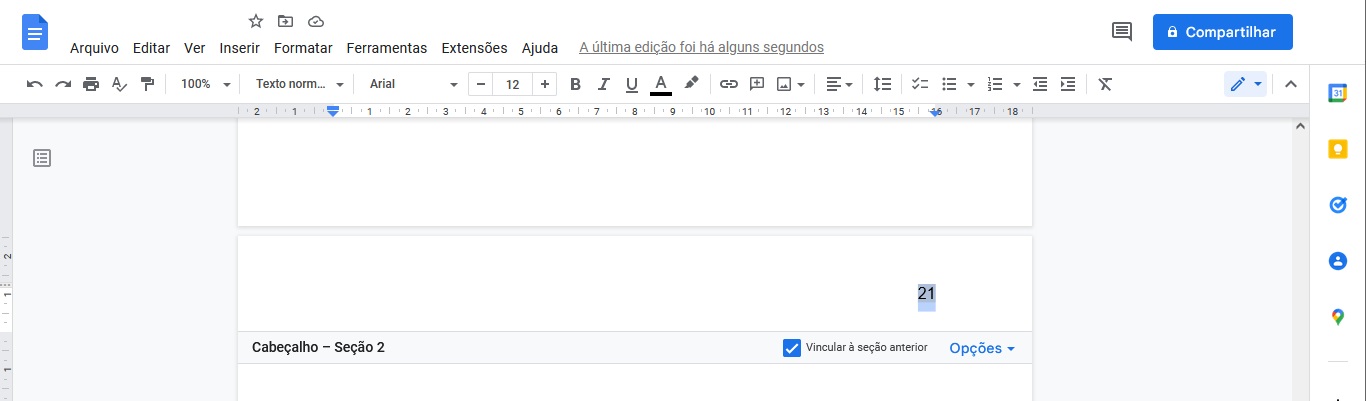
Como numerar páginas do TCC de acordo com a ABNT
Aqui, apresentamos três meios diferentes para você apresentar seu TCC com a paginação de acordo com as normas da ABNT. Tenho certeza de que pelo menos um deles vai funcionar para você! Uma paginação bem feita permite que os leitores encontrem facilmente as seções ou informações dentro do trabalho. Algo particularmente importante em documentos longos como dissertações e teses. Seguir as normas da ABNT demonstra atenção aos detalhes e profissionalismo e a paginação é parte desses requisitos. A correta paginação pode ser essencial para a aceitação do trabalho, garantindo que todas as páginas estejam presentes na ordem correta, evitando perdas ou desorganização do conteúdo.
Gostou das dicas apresentadas aqui? Então compartilhe este artigo e ajude seus amigos que também sofrem com as normas da ABNT! Aproveite e fique em nossa página para mais orientações sobre como formatar seu TCC seguindo a ABNT. Para mais novidades sobre o mundo organizacional, profissional e acadêmico, acompanhe nossa página.

